Как да свалите файла, за да намерите изтегления файл и план

Много често, за начинаещи, които имат проблеми с изтегляне на файлове без да сваляте не отиде там, а след това всичко се оказва, но след това къде да се намерят изтегления файл, тук идва проблемът.
Звучи ли ви познато? Ако е така, тогава аз ще ви покажа любимите места, където те обичат да се крият от вас!
Как да изтеглите файл
Надяваме се, ако четете това ръководство, може да има браузър и интернет връзка.
Изглежда, че страницата с сайтове да изберат един, където се казва Официален сайт на Българската реда на подреждане ще бъде различен от този, предвиден в тази екранна снимка.
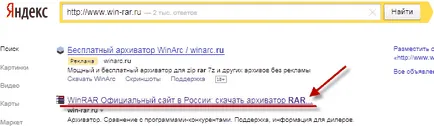
Тук можете да изберете Качване раздел, плащат вниманието си върху раздела Образование, осигурен е резюме на заявлението, аз ви съветваме да прочетете.

В този прозорец, който търсите локализирани версии руски, кликнете върху него, за да изтеглите архиватор, след което тя ще бъде веднага качен на вашия компютър.
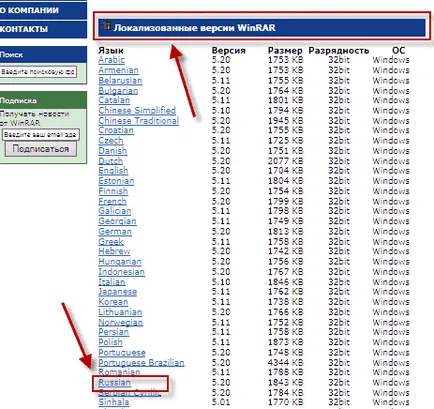
Как да намерите изтегления файл?
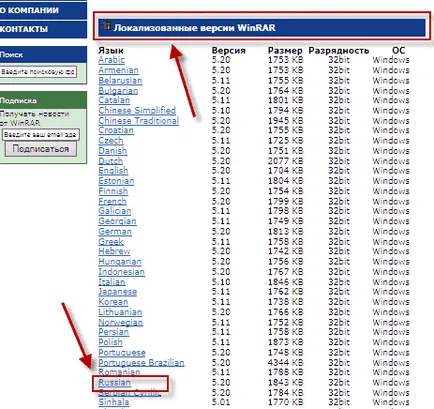
По принцип, всеки от браузъра по подразбиране вече е конфигуриран по пътя към спестяване, обикновено C: \ Users \ потребителско име \ Downloads. освен ако, разбира се, това не се промени.
От всяка от браузърите, с комбинация от клавиши Ctrl + J отваря историята на изтегляне, където можете да видите на пътя, за да запазите.
Тук можете да направите с десния бутон върху иконата на папка, изберете желаното действие от менюто, което се появява.
Прочетете още: Как да изтеглите Google архивирате данните си
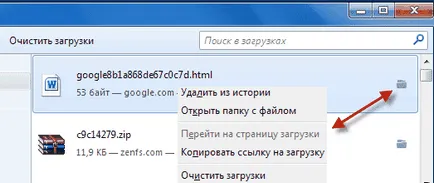
Когато кликнете върху връзката Downloads ще го получите в папката, където сте изтеглили всичките си файлове. Стартирайте: средство започне инсталирането веднага.
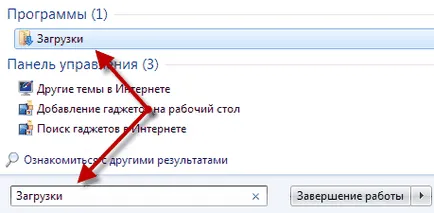
За съжаление другите браузъри не използват, не могат да осигурят скрийншотове и описания, но аз съм сигурен, че, за да го разбера.
По-долу 4 начина да тече от главното меню Start чрез копиране на търсения низ от по-долу тези стойности, ако не знаете как да търсите чрез това меню, а след това се уверете, че за първи път прочетох тази статия.
4 начина да намерите даден файл
1.% профил_на_потребител% \ AppData \ Local \ Temp - копие, поставете тази стойност в лентата за търсене Start. Между другото всички вас не е необходимо и не е ясно, можете спокойно да изтриете тази папка, че нещо допълнително, че няма да изтрие самата система.
В тази статия, можете да намерите повече информация за временната папка и временните файлове какви вреди те носят.
2. Моите документи - Копие тази фраза, вмъкнете или се въвеждат ръчно.
3. Downloads - копиране, поставяне или отпечатване себе си.
4. Ако си спомняте името на файла, поне първите няколко букви е достатъчно дори само един, за да намерите желания файл.
Следващата опция - само че с мишката, която ще продължи, тогава има всичко останало.
Как да започнете файл?
Е, тук е да се знае как да сваляте файлове от Интернет, а след това как да ги намерите на компютъра ви е останало, за да разберете как да ги инсталирате Уверявам ви, че е много лесно!
Покажи по примера на една папка за търсене "Downloads" търсят в главното меню, можете да използвате всеки метод, както е описано по-горе.
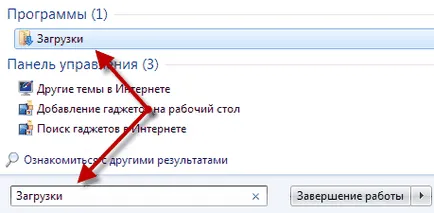
Отиваме в папката намери в него като кликнете два пъти върху файла го стартирате.
Прозорец на Лицензионното споразумение и съобщението, че това е пробна версия на 40 дни е над, всъщност, не свърши само след посочения период ще се появи прозорец, искането да купят програмата си, ще трябва да затвори всеки път.
Вижте също: Видове Image File
Сега ние трябва да се промени папка C на: \ Program Files \ WinRAR е нежелателно, тъй като всичко, инсталирана на системния диск, защо? Вие се учат от този урок. а дори и да научат как да споделяте свои дялове на твърдия диск в Windows минути база полезност.
Разбира се, че може просто да кликнете върху бутона Install и да отидете в края на статията. Как да намерите файловете, които вече знаят като цяло, моят съвет към вас.
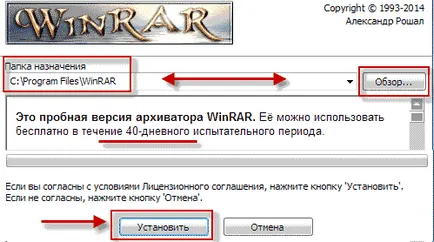
В браузъра папка върху Компютър, изберете Локален диск, където предварително трябва да създадете папка, където е инсталирана програмата.
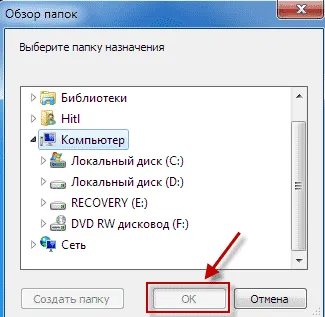
Това е начина, по който ме гледа, отделно създадена папка, наречена програма има съответен съдържание.
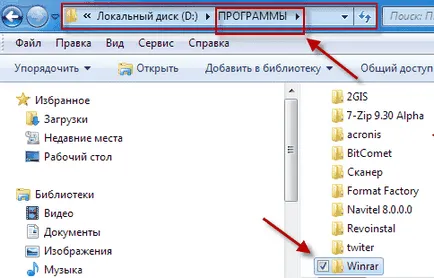
Тук, нито една от които ние не докосвайте ⇒ OK.
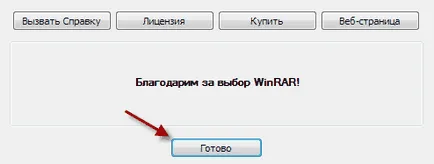
Поздравления, като инсталацията приключи, WinRar архиватор ви чака на работния плот, като целта е постигната сега като файл за изтегляне, за да намерите и да го инсталирате за вас няма да бъде проблематично.
Какви методи са известни на вас, за да търсите файлове на вашия компютър?
Валери Семьонов, moikomputer.ru